iPad 使用手冊
- 歡迎使用
-
-
- 相容於 iPadOS 26 的 iPad 機型
- iPad mini(第五代)
- iPad mini(第六代)
- iPad mini(A17 Pro)
- iPad(第八代)
- iPad(第九代)
- iPad(第十代)
- iPad(A16)
- iPad Air(第三代)
- iPad Air(第四代)
- iPad Air(第五代)
- iPad Air 11 吋(M2)
- iPad Air 13 吋(M2)
- iPad Air 11 吋(M3)
- iPad Air 13 吋(M3)
- iPad Pro 11 吋(第一代)
- iPad Pro 11 吋(第二代)
- iPad Pro 11 吋(第三代)
- iPad Pro 11 吋(第四代)
- iPad Pro 11 吋(M4)
- iPad Pro 11 吋(M5)
- iPad Pro 12.9 吋(第三代)
- iPad Pro 12.9 吋(第四代)
- iPad Pro 12.9 吋(第五代)
- iPad Pro 12.9 吋(第六代)
- iPad Pro 13 吋(M4)
- iPad Pro 13 吋(M5)
- 設定基本功能
- 訂製你專屬的 iPad
- 在 iPad 上簡化工作流程
- 使用 Apple Pencil 進行更多操作
- 為你的小孩自訂 iPad
-
- iPadOS 26 的新功能
-
-
- 開始使用 FaceTime
- 製作 FaceTime 連結
- 拍攝「原況照片」
- 使用 FaceTime 語音通話工具
- 使用「即時字幕」和「即時翻譯」
- 在通話期間使用其他 App
- 撥打群組 FaceTime 通話
- 使用「同播共享」一起觀賞、聆聽和暢玩
- 在 FaceTime 通話中共享你的螢幕
- 在 FaceTime 通話中要求或提供遠端控制權
- 在 FaceTime 通話中合作處理文件
- 使用視訊會議功能
- 將 FaceTime 通話接力到另一部 Apple 裝置
- 更改 FaceTime 視訊設定
- 更改 FaceTime 語音設定
- 更改你的外觀
- 結束通話或切換至「訊息」
- 篩選和過濾通話
- 封鎖 FaceTime 通話及回報垃圾來電
- 捷徑
- 提示
- 版權聲明與商標
在 iPad 上的「提醒事項」中加入詳細資訊
你可以為提醒事項加入詳細資訊,例如附註、連結、到期日和照片。
【注意】當你使用 iCloud 更新版提醒事項時,本手冊中介紹的所有「提醒事項」功能都可供使用。使用其他帳號時,無法使用某些功能。
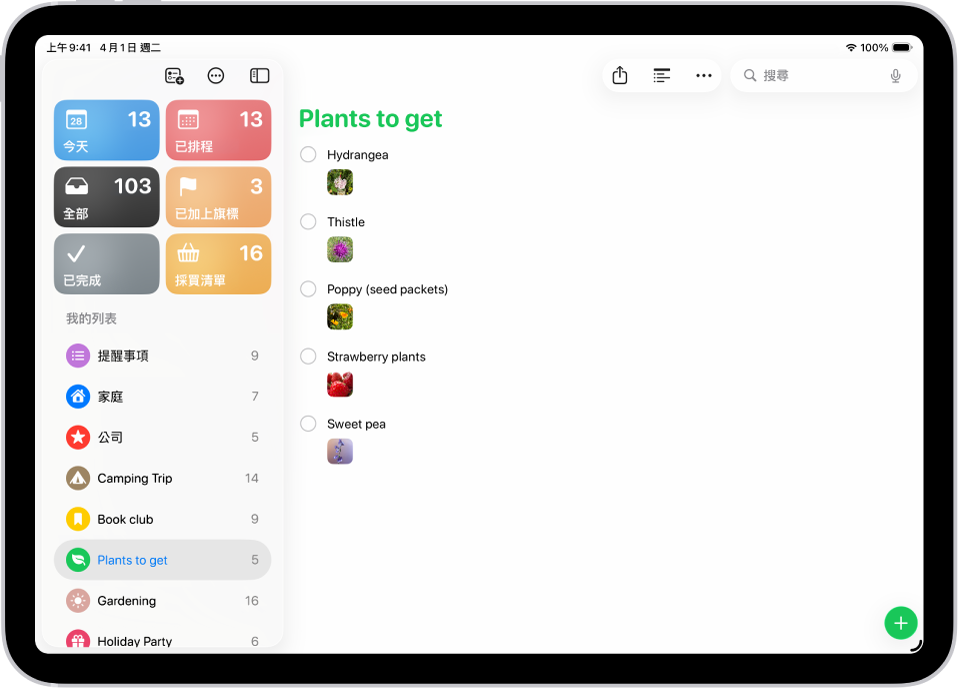
為提醒事項加入附註、URL 和其他詳細資訊
前往 iPad 上的「提醒事項」App
 。
。點一下項目。
點一下「加入附註」,然後加入更多資訊。
點一下
 來編輯項目詳細資訊。例如,你可以設定日期和時間、設定基於位置的提醒事項、為重要項目加上旗標或是附加照片。
來編輯項目詳細資訊。例如,你可以設定日期和時間、設定基於位置的提醒事項、為重要項目加上旗標或是附加照片。
設定你想接到提醒的時間和地點
你可以在特定日期、特定時間或地點,或是在「訊息」中傳訊息給某人時接到提醒。
前往 iPad 上的「提醒事項」App
 。
。點一下項目,然後執行下列任一項操作:
排定日期和時間:點一下
 ,然後選擇選項。
,然後選擇選項。【提示】設有到期日的「提醒事項」會在「行事曆」中顯示為整日行程。請參閱:在「行事曆」中使用「提醒事項」。
將提醒事項標示為緊急:點一下
 ,然後開啟「緊急」,來在提醒到期時接收鬧鐘通知。如果尚未設定「日期與時間」,系統會預設為下一個整點。你可以編輯「日期與時間」來更改鬧鐘觸發的時間。
,然後開啟「緊急」,來在提醒到期時接收鬧鐘通知。如果尚未設定「日期與時間」,系統會預設為下一個整點。你可以編輯「日期與時間」來更改鬧鐘觸發的時間。設定重複提醒事項:點一下
 ,開啟「日期」或「時間」,點一下「重複」,然後選擇頻率。
,開啟「日期」或「時間」,點一下「重複」,然後選擇頻率。在排定的日期和時間之前提前提醒:點一下
 ,點一下「提前提醒」,然後選擇提醒時間。例如「5 分鐘前」、「2 天前」或其他選項。
,點一下「提前提醒」,然後選擇提醒時間。例如「5 分鐘前」、「2 天前」或其他選項。加入位置:點一下
 ,然後選擇你想接到提醒的位置,例如在你到家或進入使用藍牙連線與 iPad 連接的車內時。
,然後選擇你想接到提醒的位置,例如在你到家或進入使用藍牙連線與 iPad 連接的車內時。【注意】若要接收基於位置的提醒事項,你必須允許「提醒事項」使用你的準確位置。前往「設定」
 >「隱私權與安全性」>「定位服務」。開啟「定位服務」,點一下「提醒事項」,選擇「使用 App 期間」,然後開啟「準確位置」。
>「隱私權與安全性」>「定位服務」。開啟「定位服務」,點一下「提醒事項」,選擇「使用 App 期間」,然後開啟「準確位置」。在「訊息」中接到提醒:點一下
 ,開啟「傳訊息時」,然後從聯絡人列表中選擇一個聯絡人。下次當你在「訊息」中與該聯絡人聊天時,就會顯示提醒事項。
,開啟「傳訊息時」,然後從聯絡人列表中選擇一個聯絡人。下次當你在「訊息」中與該聯絡人聊天時,就會顯示提醒事項。
點一下
 。
。
設定旗標和重要性
前往 iPad 上的「提醒事項」App
 。
。點一下項目。
執行下列任一項操作:
為重要項目加上旗標:點一下
 。
。設定重要性:點一下
 ,點一下「重要性」,然後選擇「低」、「中」或「高」。
,點一下「重要性」,然後選擇「低」、「中」或「高」。
加入照片或掃描文件
前往 iPad 上的「提醒事項」App
 。
。點一下項目,然後點一下
 。
。執行下列任一項操作:
拍攝新的照片。
從照片圖庫中選擇照片。
掃描文件。
掃描並插入文字。